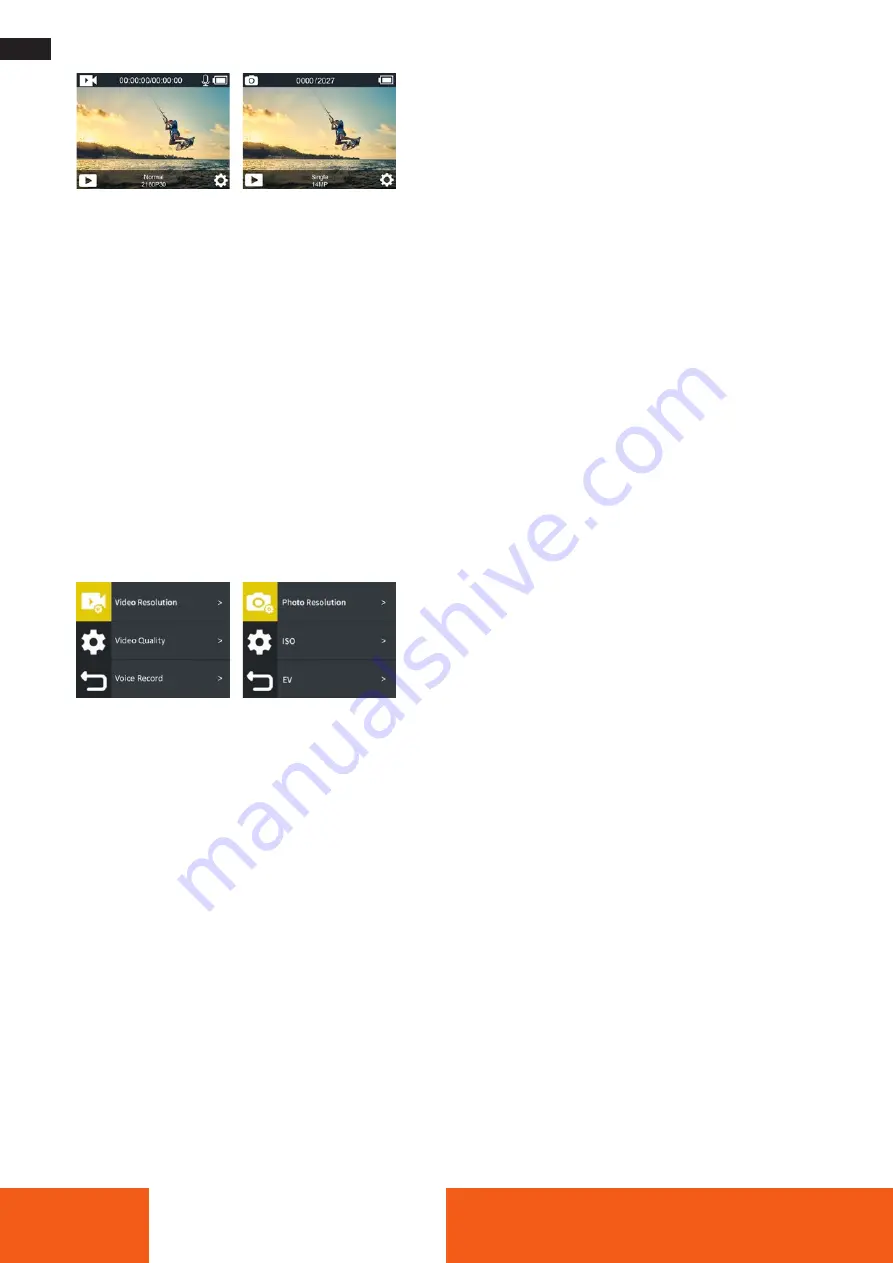
26
ITALIANO
Pulsante Funzione
Modalità Video
Premere il pulsante Otturatore / Selezione all‘accensione per iniziare la regis-
trazione. Una luce rossa sullo schermo lampeggerà così come l‘indicatore di
funzionamento durante la registrazione. Premere di nuovo il pulsante otturatore /
selezione per fermare la registrazione.
Modalità Foto
Premere il pulsante Otturatore / Selezione per scattare una singola foto.
È possibile scegliere tra la modalità video, la modalità foto, la modalità di ripro-
duzione e le impostazioni premendo brevemente il pulsante Modalità. Accedere
alla modalità di riproduzione o alle impostazioni della videocamera confermando
con il pulsante otturatore / selezione. Scorrere le impostazioni con il pulsante
Power / WiFi e confermare con il pulsante Otturatore / Selezione le opzioni
richieste. Uscire dal menu con il pulsante Mode o confermando la freccia indietro.
Impostazioni
Nella modalità System Setting è possibile inserire le impostazioni del sistema e
scegliere diversi parametri per la videocamera. Si prega di osservare che i parametri
saranno attivati a seconda della modalità video / foto scelta.
Parametri per la videocamera in modalità video:
–
Risoluzione video:
Qui puoi impostare la risoluzione delle tue registrazioni.
–
Qualità video:
Puoi impostare la qualità video tra bassa, media e alta.
–
Registrazione vocale:
Quando è acceso, il suono viene registrato, quando è
spento, le registrazioni sono senza suono.
–
EV:
Puoi impostare la compensazione dell‘esposizione tra -2.0 (l‘immagine di-
venta più scura) e +2.0 (l‘immagine diventa più luminosa) toccando il display.
–
Stabilizzazione dell‘immagine:
Con la stabilizzazione dell‘immagine attivata,
il video sarà più fluido.
–
Registrazione in loop:
Qui si possono fare scatti della durata dell‘intervallo
più e più volte e salvarli singolarmente.
–
Intervallo Timelapse:
È possibile impostare diversi intervalli per determinare
la velocità del video time lapse.
–
Durata Timelapse:
Qui è possibile determinare la durata della registrazione
time-lapse.
–
Slow Motion Movie:
È possibile attivare o disattivare questa funzione. Se
questa funzione è attivata, la riproduzione della vostra registrazione dipende
dal frame rate della risoluzione. Più questa è alta (fino a un massimo di 120),
più lentamente potete riprodurre il video.
–
Fast Motion Movie:
Questa funzione descrive la funzione FastMotion, che vi
dà una registrazione riprodotta da 2 a 15 volte.
–
Riduzione del rumore del vento:
Questa funzione migliora la registrazione
del suono nel video e sopprime il rumore ambientale.
–
Auto Low Light:
In condizioni di scarsa luminosità, questa funzione è utile
per illuminare l‘immagine.
Impostazioni
Parametri per la videocamera in modalità video:
–
Misurazione:
Qui è possibile impostare l‘area dell‘immagine su cui la foto-
camera mette a fuoco, ad esempio al centro (Center), in diversi punti (Multi) o
in un punto (Spot).
–
Stampa data:
Qui puoi dare alle tue immagini un timbro con la data o con la
data e l‘ora.
Parametri per la fotocamera in modalità foto:
–
Risoluzione foto:
Qui puoi impostare la risoluzione delle tue foto.
–
ISO:
Il valore ISO può essere regolato automaticamente o impostato manual-
mente tra 100 e 3200.
–
EV:
Puoi impostare la compensazione dell‘esposizione tra -2.0 (l‘immagine
diventa più scura) e +2.0 (l‘immagine diventa più luminosa).
–
Intervallo Timelapse:
Si possono impostare diversi intervalli per determinare
la velocità delle riprese in time lapse.
–
Durata timelapse:
Qui è possibile determinare la durata della registrazione
time-lapse.
–
Photo Burst:
Qui si può impostare quante foto in serie si vogliono scattare in
una sequenza temporale.
–
Delay Timer:
Questa funzione descrive l‘autoscatto che potete impostare qui.
–
Esposizione lunga:
Qui si può impostare il tempo di esposizione prolungato
della foto.
–
Misurazione:
Qui si può impostare l‘area dell‘immagine su cui la fotocamera
mette a fuoco, ad esempio al centro (Center), in diversi punti (Multi) o in un
punto (Spot).
–
Stampa data:
Qui puoi dare alle tue foto un timbro con la data o con la data
e l‘ora.
Impostazioni di sistema:
–
Frequenza di alimentazione:
Imposta la frequenza della tua luce ambientale
per ottenere i migliori risultati.
–
Suoni:
Qui puoi attivare e disattivare il suono dell‘otturatore, il suono di avvio
e il suono dei tasti, e variarne il volume.
–
Bilanciamento del bianco:
Imposta diverse impostazioni di bilanciamento del
bianco per registrazioni ottimali. C‘è anche un bilanciamento del bianco per le
riprese subacquee.
–
Effetti:
Qui puoi applicare vari filtri alle tue immagini.
– Calibrazione della distorsione: Usa questa funzione per raddrizzare la distor-
sione ai bordi dell‘immagine causata dall‘obiettivo grandangolare.
–
Data e ora:
impostate qui la data e l‘ora.
–
Display Flip:
Questa funzione ruota il display di 180° per permettere di utiliz-
zare la fotocamera a testa in giù.
–
Screen Saver:
Imposta lo spegnimento automatico del display dopo un certo
tempo.
–
Auto Power Off:
Imposta lo spegnimento automatico della videocamera dopo
un certo tempo.
–
Power On Auto Record:
Questa funzione avvia automaticamente la regis-
trazione di un video direttamente quando la videocamera viene accesa con le
impostazioni precedentemente impostate.
–
USB:
Imposta se la videocamera viene riconosciuta come disco rimovibile
(MSDC – mass storage device class) o webcam (PCCAM) quando è collegata a
un PC via USB.
–
Lingua:
Cambia qui la lingua del menu della videocamera.
–
Formatta scheda:
Formatta qui la tua scheda di memoria, ad esempio dopo
un aggiornamento del firmware.
–
Sistema:
Qui trovi la funzione per resettare la fotocamera alle impostazioni di
fabbrica, nonché informazioni sul firmware (system info) e sulla tua scheda di
memoria (card info).
Summary of Contents for Actioncam 11s Plus
Page 3: ...3...
Page 79: ...79 Actioncam 11s Plus...
















































